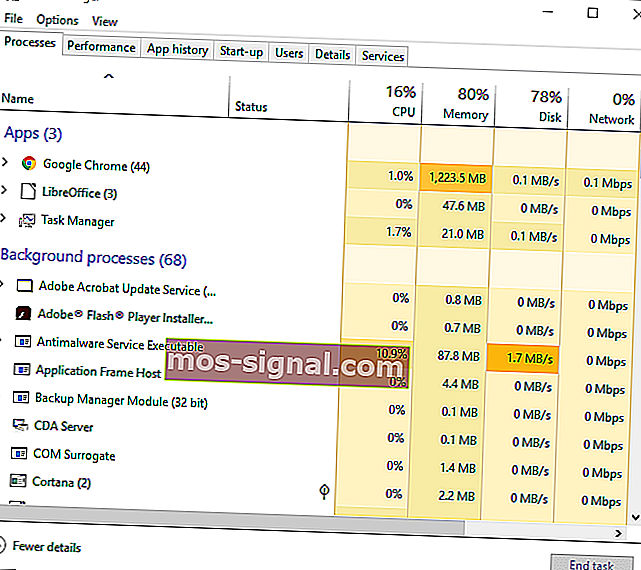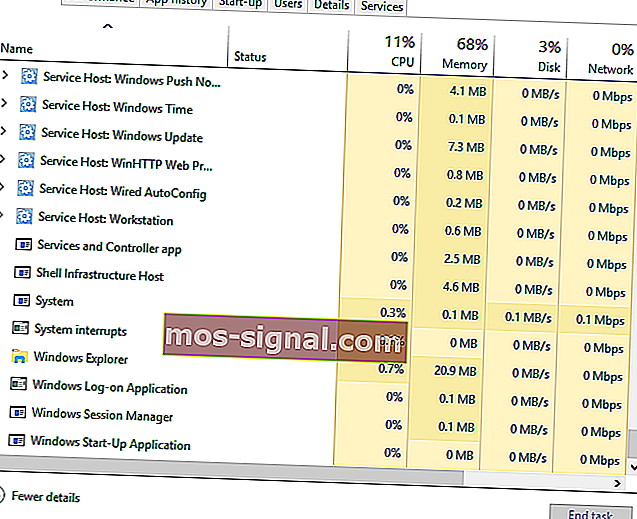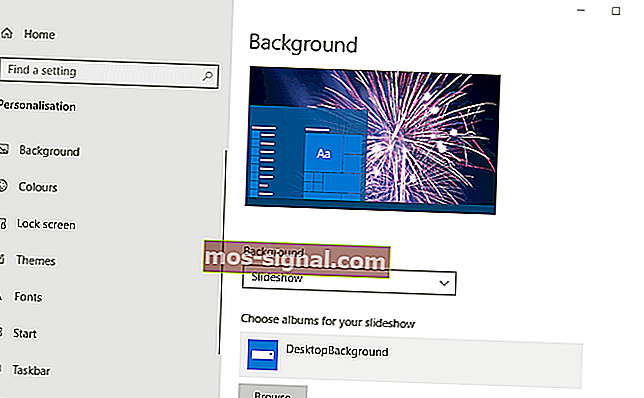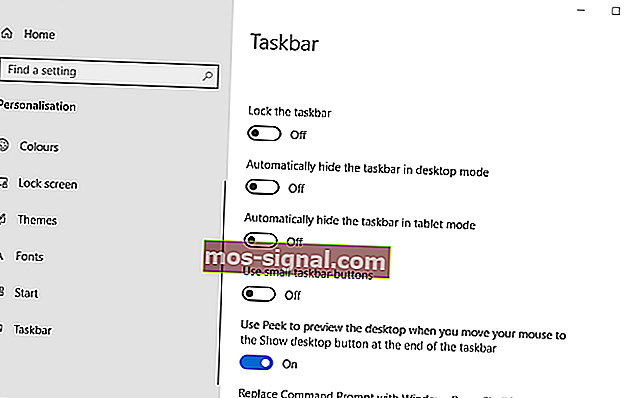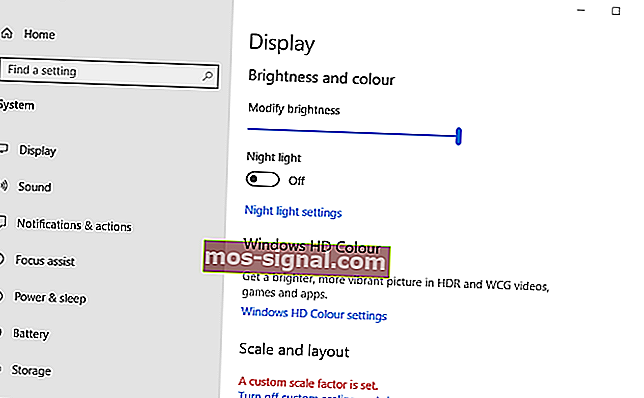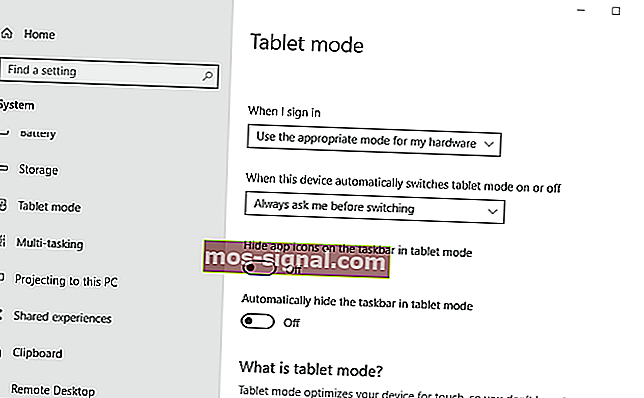Windows 10에서 도구 모음 또는 작업 표시 줄을 복구하는 방법

작업 표시 줄로 더 널리 알려진 Windows 10 도구 모음은 의심 할 여지없이 플랫폼의 초석입니다. 여기에는 시작 메뉴, Cortana, 시스템 시계, 시스템 트레이 및 최소화 된 창이 포함됩니다. 그러나 일부 사용자에게는 해당 도구 모음이 누락되는 경우가 있습니다. 그럴 때 사용자는 Windows의 가장 중요한 부분이 사라져서 약간 당황 할 수 있습니다.
툴바를 다시 가져 오려면 어떻게해야합니까?
1. Windows 다시 시작
먼저 작업 표시 줄이 사라질 때 Windows를 다시 시작하십시오. 시작 메뉴없이이를 수행하려면 Windows 키 + X를 누르고 시스템 종료 또는 로그 아웃 옵션을 선택합니다. 그런 다음 사용자는 거기에서 다시 시작 또는 종료를 선택할 수 있습니다 .

2. Windows Explorer.exe 프로세스를 다시 시작합니다.
- 일부 사용자는 Win 10에서 작업 표시 줄을 복구하기 위해 Windows Explorer.exe 프로세스를 다시 시작해야 할 수 있습니다. Ctrl + Alt + Delete 핫키를 누릅니다.
- 그런 다음 작업 관리자 를 선택 하여 바로 아래에 표시된 창을 엽니 다.
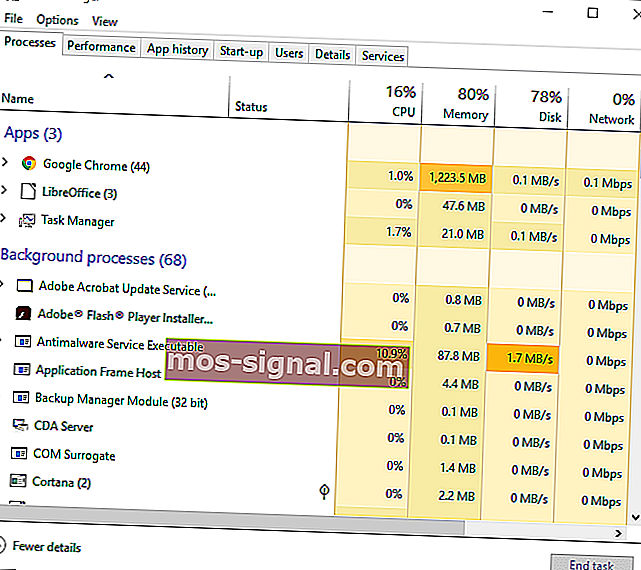
- 프로세스 탭에서 Windows Explorer.exe로 스크롤합니다.
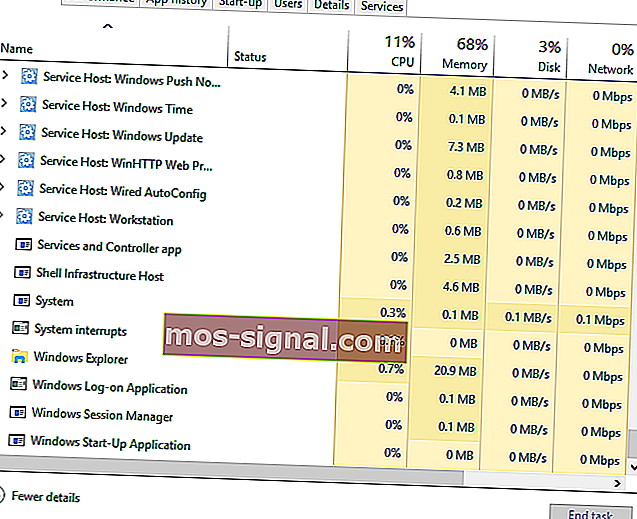
- Windows Explorer.exe를 마우스 오른쪽 버튼으로 클릭하고 다시 시작을 선택 합니다 .
Windows 7과 같은 Windows 10에 훌륭한 데스크톱 가젯이 있다는 것을 알고 계셨습니까? 지금 최고의 추천 상품을 확인하세요.
3. 자동으로 작업 표시 줄 숨기기 옵션 해제
- 작업 표시 줄 자동 숨기기 옵션을 선택 하면 Win 10 도구 모음이 사라집니다 . 이 설정을 끄려면 Windows 키 + I 핫키를 누릅니다.
- 개인화 를 선택 하여 아래 표시된 사용자 지정 옵션을 엽니 다.
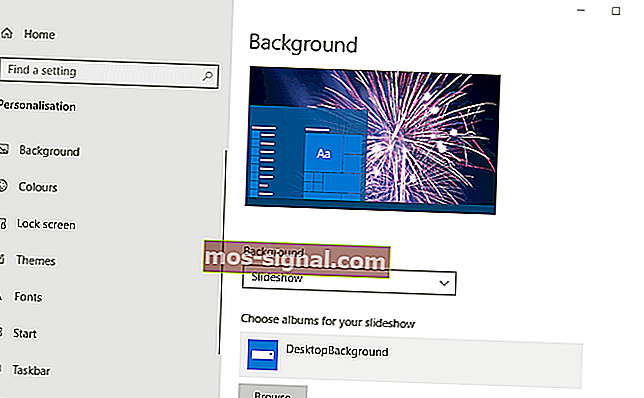
- 창 왼쪽에있는 작업 표시 줄 을 클릭 합니다.
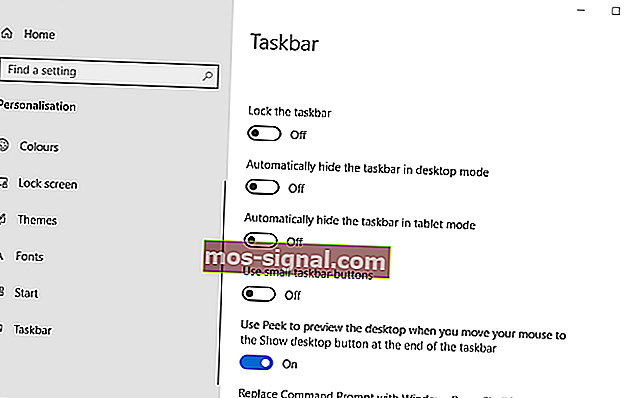
- 그런 다음 바탕 화면 모드에서 작업 표시 줄 자동 숨기기 설정 을 끕니다 .
4. 태블릿 모드 끄기
- 작업 표시 줄은 종종 Windows 10의 태블릿 모드에서 사라질 수 있습니다. 켜려면 태블릿 모드 Windows 키 + I, 키보드 쇼트 컷 오프, 공개 설정.
- 설정에서 시스템 을 클릭 합니다.
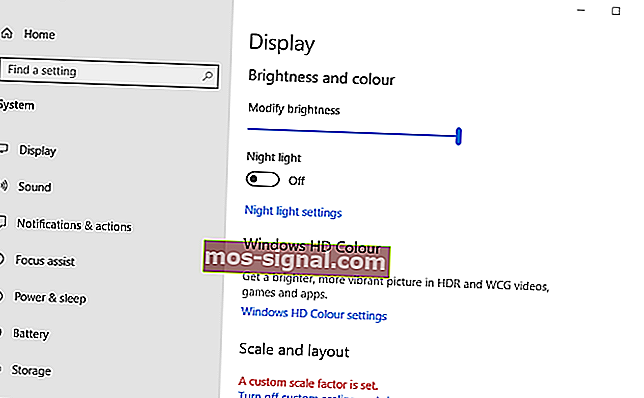
- 창 왼쪽에서 태블릿 모드 를 클릭 합니다 .
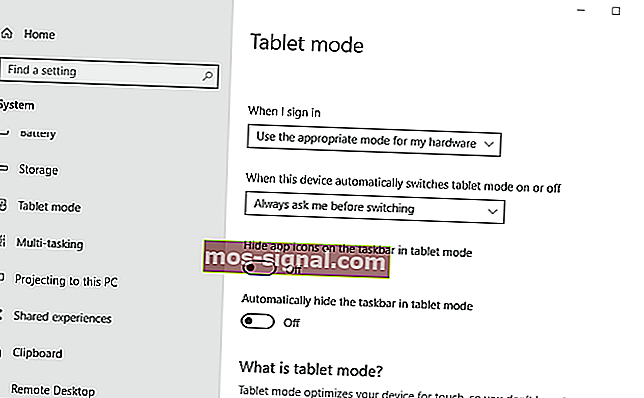
- 그런 다음 태블릿 모드 옵션 을 활성화하여 태블릿 및 터치 사용을 위해 시스템 최적화 를 끕니다 .
- 또는 사용자가 태블릿 모드에서 작업 표시 줄 자동 숨기기 설정 을 끌 수 있습니다 .
5. 디스플레이 설정 확인
보조 VDU를 사용하는 사용자는 디스플레이 설정을 확인하여 Windows 10 도구 모음을 복원해야 할 수 있습니다. 이렇게하려면 Windows 키 + P 핫키를 눌러 바로 아래 표시된 옵션을 엽니 다. 그런 다음 PC 화면 전용 옵션이 선택되었는지 확인합니다.

Windows 10 작업 표시 줄을 복원하는 몇 가지 해결 방법입니다. 이러한 수정 사항 외에도 사용자는 시스템 파일 검사기 검사를 실행하거나 시스템 복원을 사용하여 Windows 10을 복원 지점으로 롤백 할 수도 있습니다.
체크 아웃 할 관련 기사 :
- Windows 10, 8.1에서 작업 표시 줄을 백업하는 방법
- Windows PC에서 작업 표시 줄이 작동하지 않으면 어떻게해야합니까?
- Windows 10에서 작업 표시 줄 아이콘을 더 크게 만드는 방법